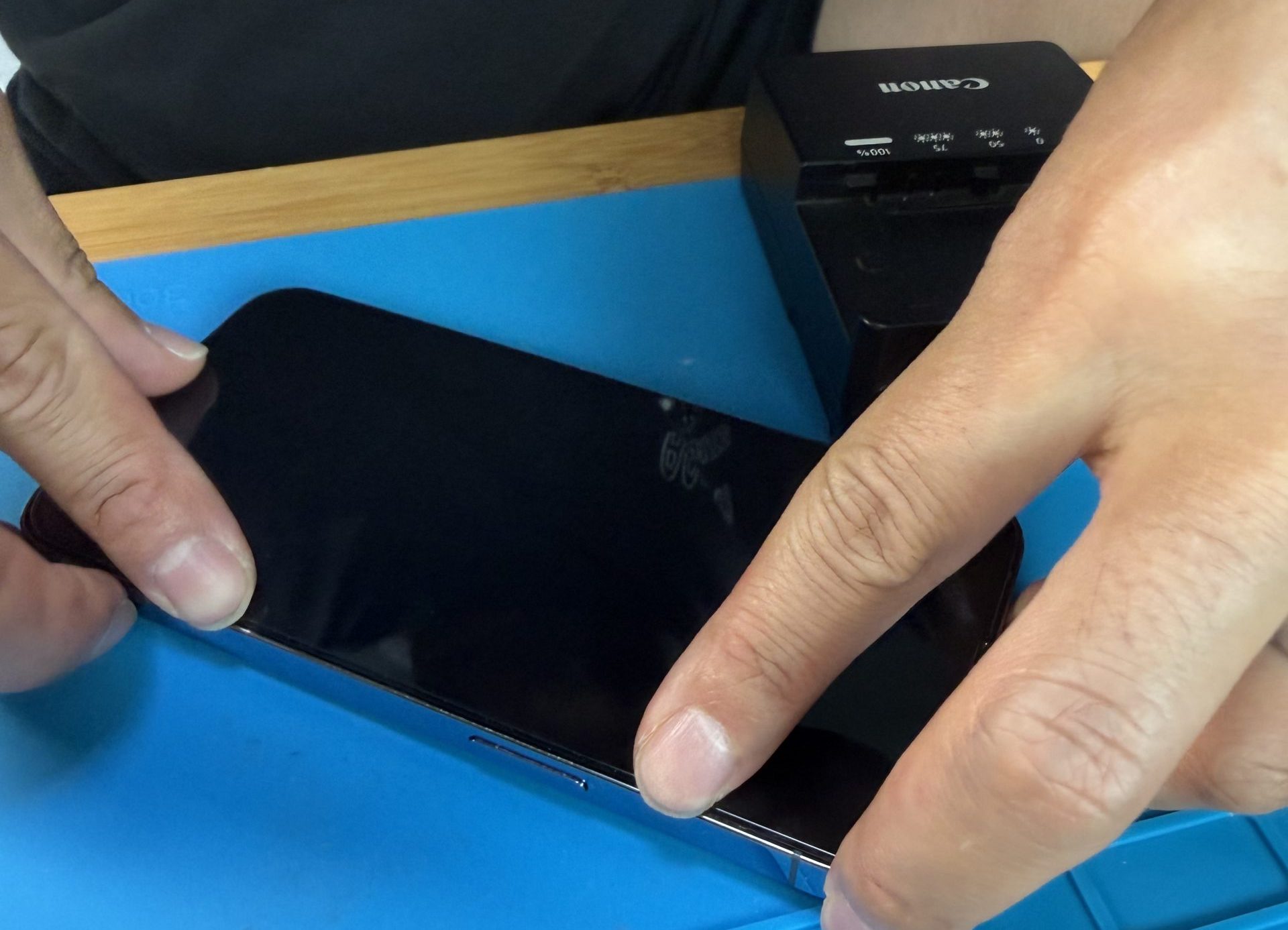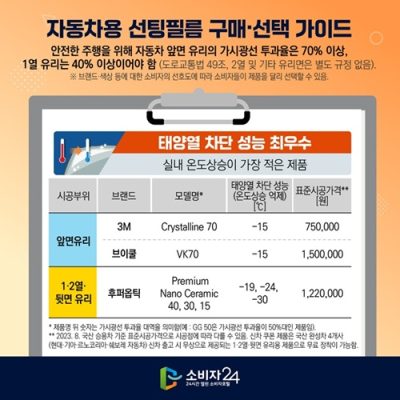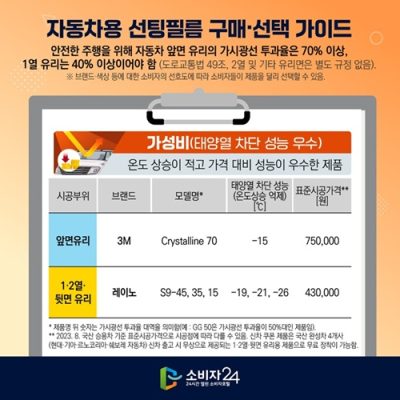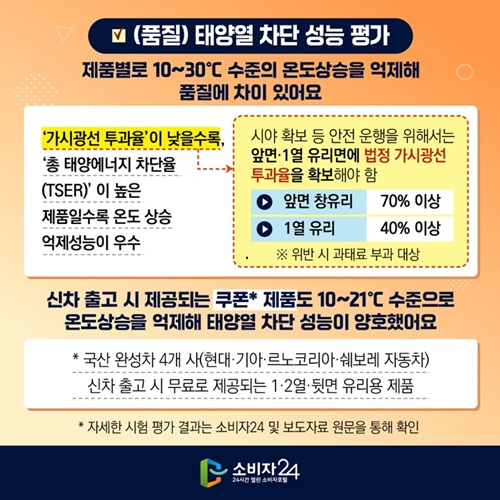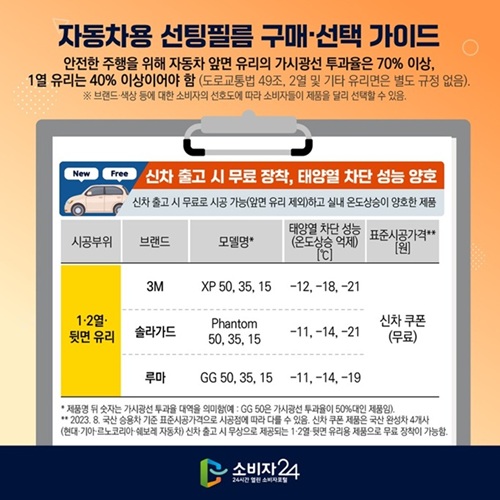아이폰 13프로 배터리 자가교체 DIY (Feat. 노혼배터리)
이 게시물은 쿠팡파트너스 활동의 일환으로, 이에 따른 일정액의 수수료를 제공받습니다.
21년도에 구입한 아이폰 13 Pro의 배터리 성능최대치가 최근 79%로 떨어졌다. 배터리 사용시간이 극적으로 줄어들진 않았지만 외출 시 배터리가 방전 되는 상황이 염려 되어 배터리를 diy로 교체하기로 마음 먹었다.
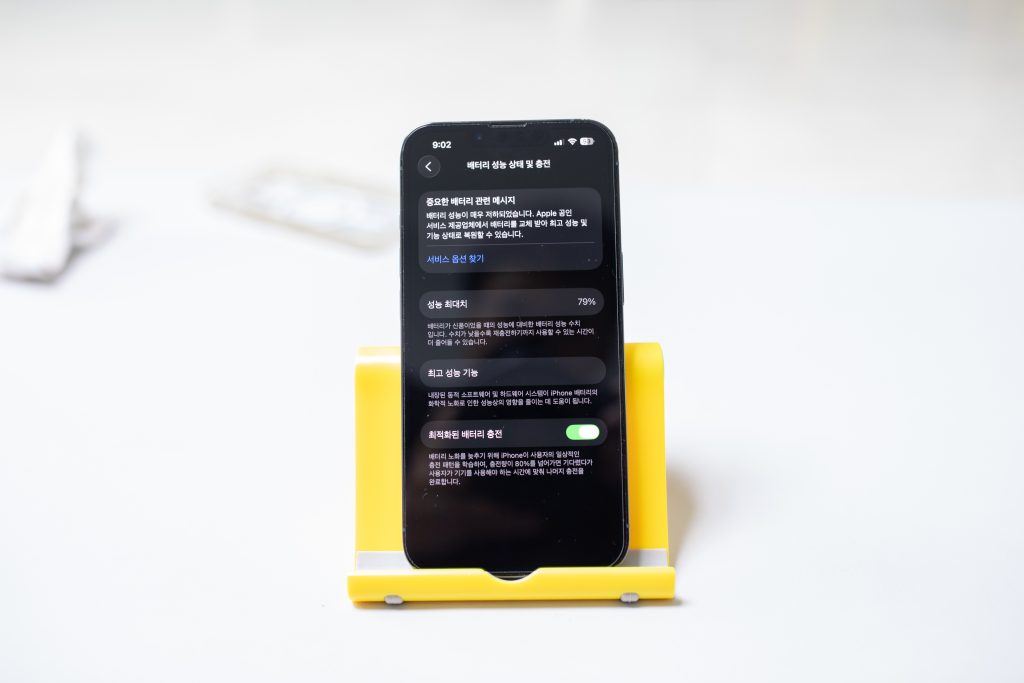

교체할 배터리는 대만의 호환 배터리 제조업체인 노혼(NOHON)사의 제품을 선택했다. 3410mAh의 용량으로 기존의 정품(3095mAh) 대비 315mAh나 더 커서 넉넉히 쓸 수 있다.
참고로 배터리를 교체하면 “중요한 배터리 관련 메시지“가 나타날 수 있다. 이는 정품배터리로 교체해도 나타나는 현상이므로 정상적으로 배터리가 작동하면 무시해도 된다. 예전에는 이 메시지가 나타나면 배터리 관련 정보 조차 나오지 않았지만 23년도 EU 규제 법안 이후 애플에서 배터리 관련 정보는 나오게 했다는 얘기가 있다.
배터리 교체 전 주의사항
배터리와 같이 온 메뉴얼에 있는 중요사항을 정리해 보면
- 분해 전 전원 OFF
- 조립 시 배터리 케이블은 마지막에 체결한다.(정전기에 의한 충격 방지, But, 배터리 테스트 시 임시 체결 가능)
- 배터리 부착 시 케이블을 먼저 체결 한 뒤 부착 위치 결정한다.(케이블선은 구부릴 수 있지만 강하게 하면 손상될 수 있음)
- 설치 후 충전이 안되거나 과도한 발열이 날 경우, 케이블 접촉 불량일 수 있으므로 케이블을 다시 체결해본다.
- 교체 후 전원을 킨 상태에서 강제 재시작한다. (볼륨 위, 아래를 빠르게 한번 씩 누르고 전원버튼을 애플로고가 나올 때까지 누른다.)
- 배터리 설치 후 처음 몇 번은 8~10% 정도까지 사용 후 100% 충전하고 완충 후 30분~1시간 더 충전한다.
- 충전기는 고속 충전기 보다는 가능하면 5V/ 1A 용량 또는 아이폰 정품 충전기로 충전한다.
이제 본격적으로 배터리 교체에 들어가 보도록 하자. 배터리 교체 메뉴얼은 IFIXIT에 나온 내용을 참고했다.
배터리 교체
IFIXIT에는 순서에 따라 그림과 설명히 자세히 작성 되어있지만 전체적인 개요는 나오지 않아 전체적인 흐름을 이해하는데는 어려움이 있다. 전체적인 흐름 파악을 위해 작업 순서를 정리해 보았다. 메뉴얼에는 안티 클램프를 사용했으나 필자는 해당 도구가 없고 흡착기(aka. 뽁뽁이)만 있으므로 안티클램프 지침은 생략했다.
준비물
디스플레이 패널과 메인프레임을 분리 하는데 사용
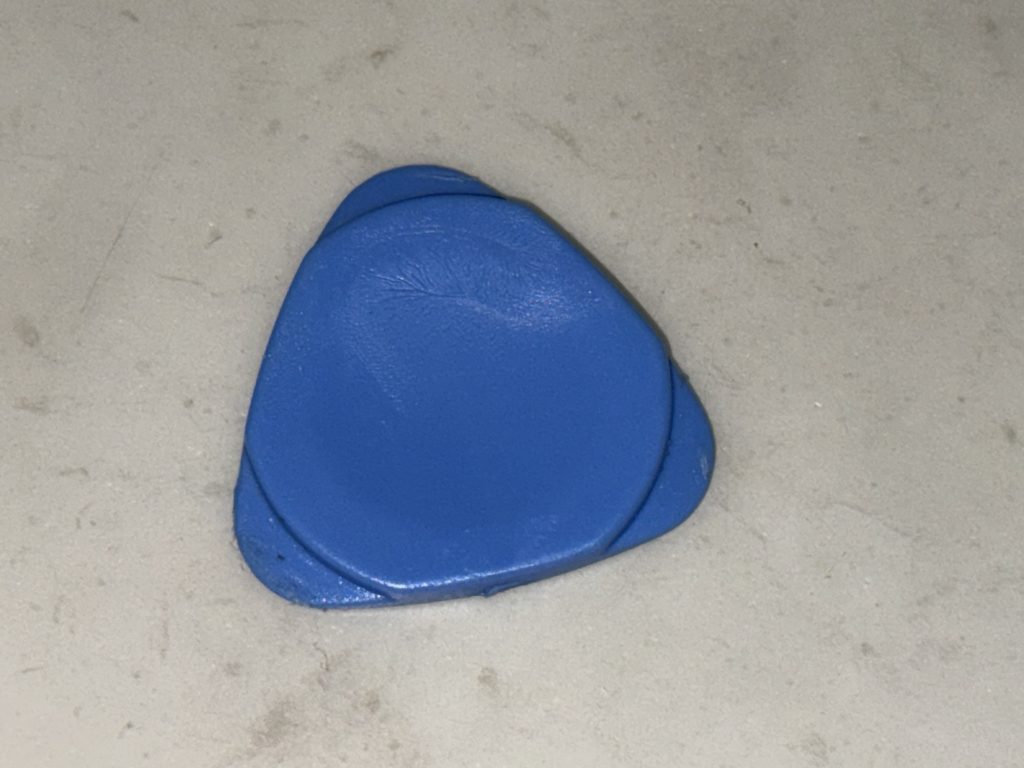
+ 드라이버, Y 드라이버, 펜타로브 드라이버, 스탠드오프 드라이버(이건 없어서 -나사 또는 해라를 사용)


배터리를 분리하거나 케이블 탈거시 사용.

접착제를 약하게 하는데 사용. 히트건이 없으면 헤어드라이어도 ok!

디스플레이 패널을 들어올리는데 사용

※ 스탠드오프 드라이버도 필요하지만 갖고 있지 않아서 스테인리스 헤라를 이용했다.
※ 교체도구는 기존에 가지고 있는것으로 사용했다.
교체용 노혼배터리








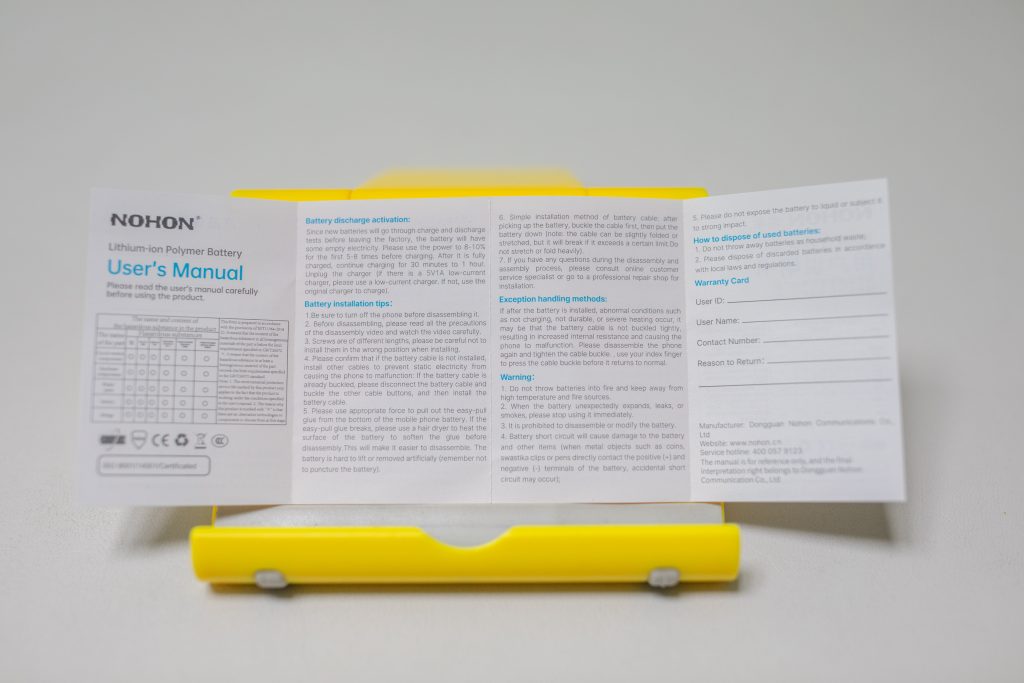
분해
※ 각 과정에서 나사위치는 IFIXIT을 참고해 주시기 바랍니다.
- 펜타로브 별나사 2개를 푼다.
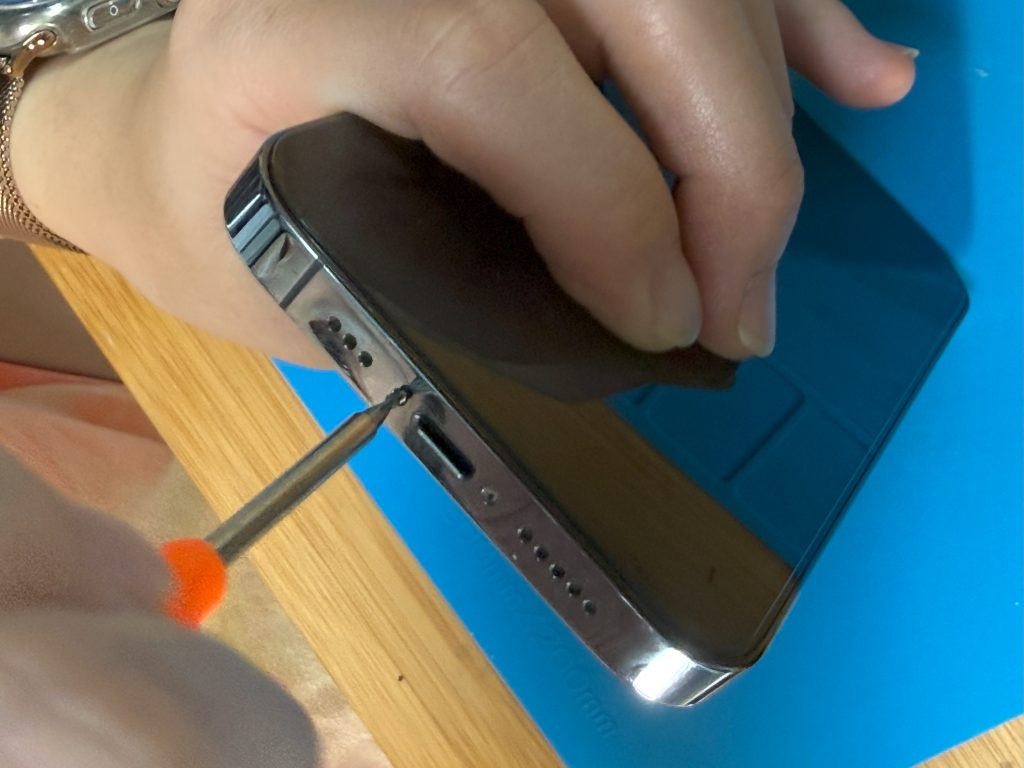
- 액정 하단부를 먼저 90초 정도 가열한다. 열풍기 온도는 200도 내외로 하는게 적당하다.

- 하단부 중앙 위쪽에 흡착기를 붙인 후 천천히 힘있게 들어올린다.
- 틈이 벌어지면 픽을 끼워 놓는다.
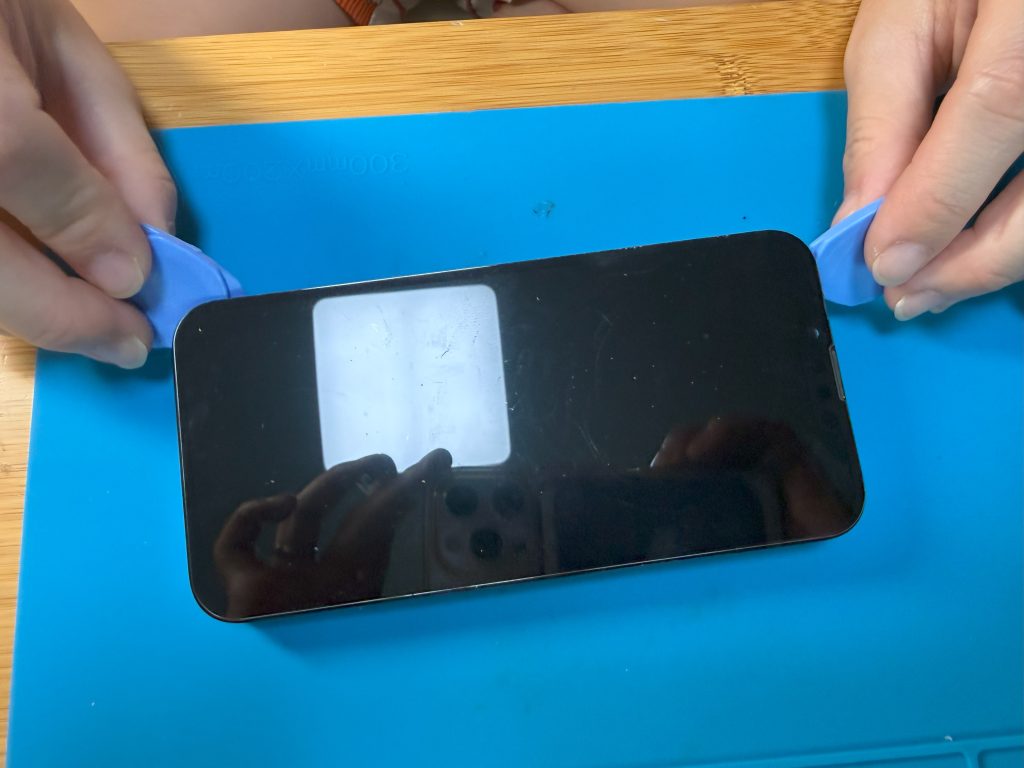
- 나머지 부위도 열을 가한 후 픽을 돌려가며 분리 한다. 다만 케이블 연결 부위는 기기마다 다르므로 IFIXIT을 참고해서 해당부위는 픽을 피해서 사용한다.
- 액정이 아직 케이블로 연결 돼 있으므로 90도 정도로 세워 놓는다.
- 배터리(작은 것) 커넥터 먼저 탈거 후 디스플레이 (큰 것) 커넥터 탈거




- 1.1mm Y 나사 2개, 1.5mm 십자 하나, 1.8mm 십자 하나씩 푼 후 커버 탈거
- 애플로로가 새겨진 케이블 탈거
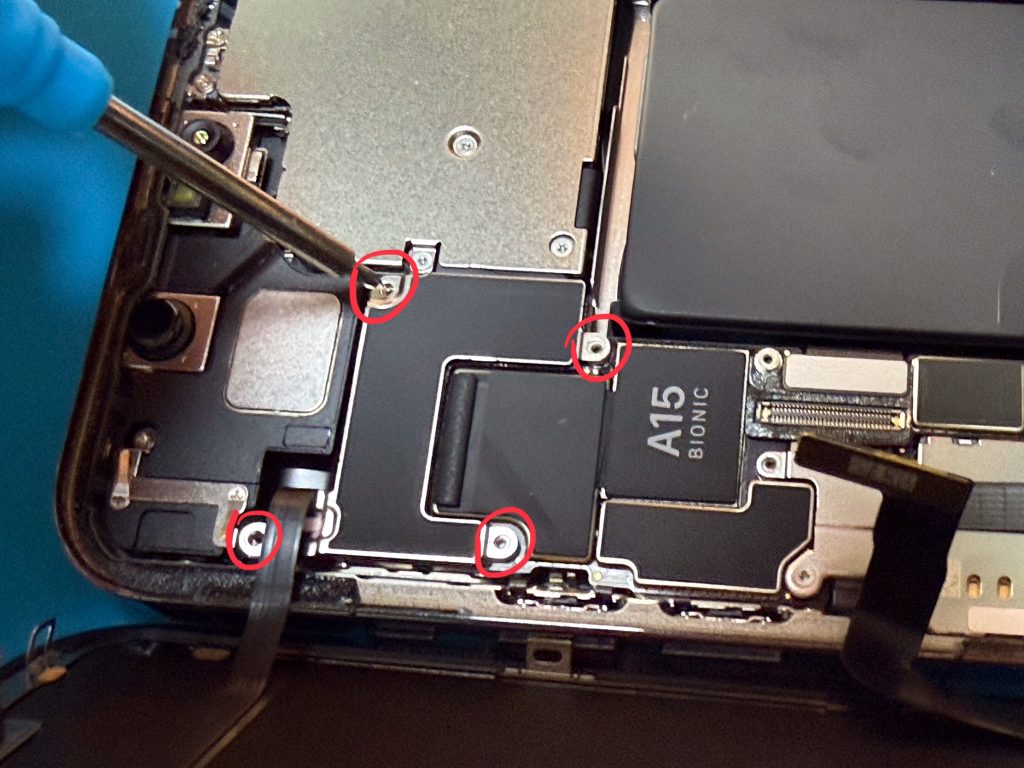

- 라우드 스피커의 1.5mm 십자나사 큰머리 2개, 작은머리 2개 풀기
- 탭틱엔진 상단에 붙은 라우드 접착 스트립 떼어내기
- 라우드스피커 분리
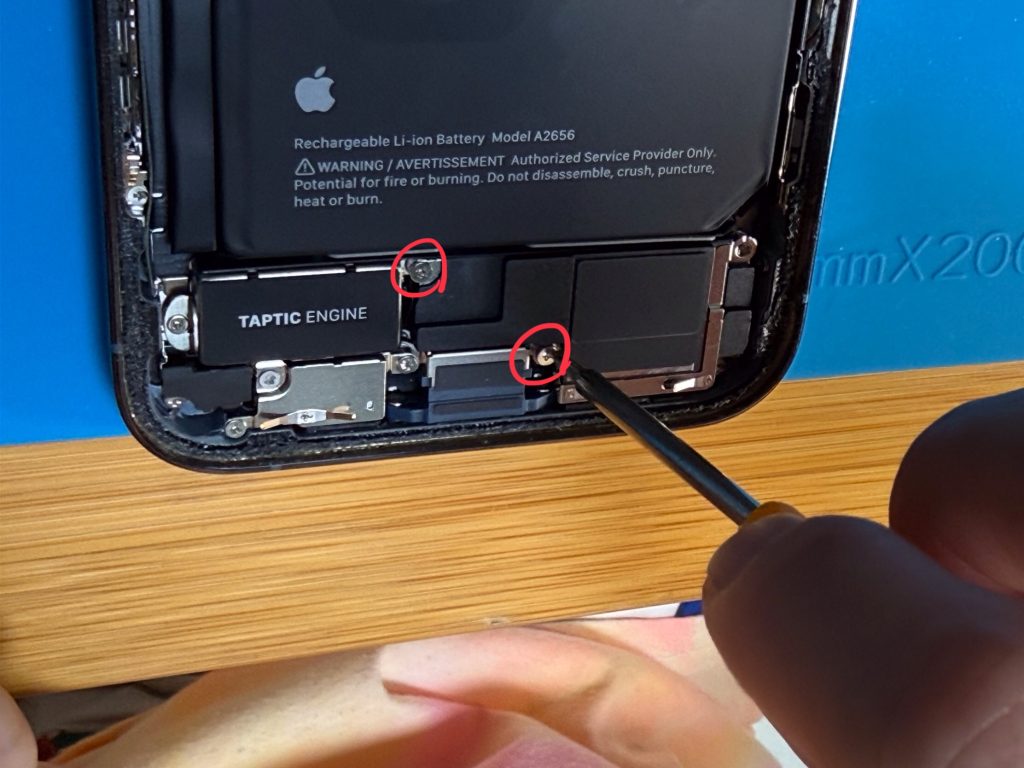

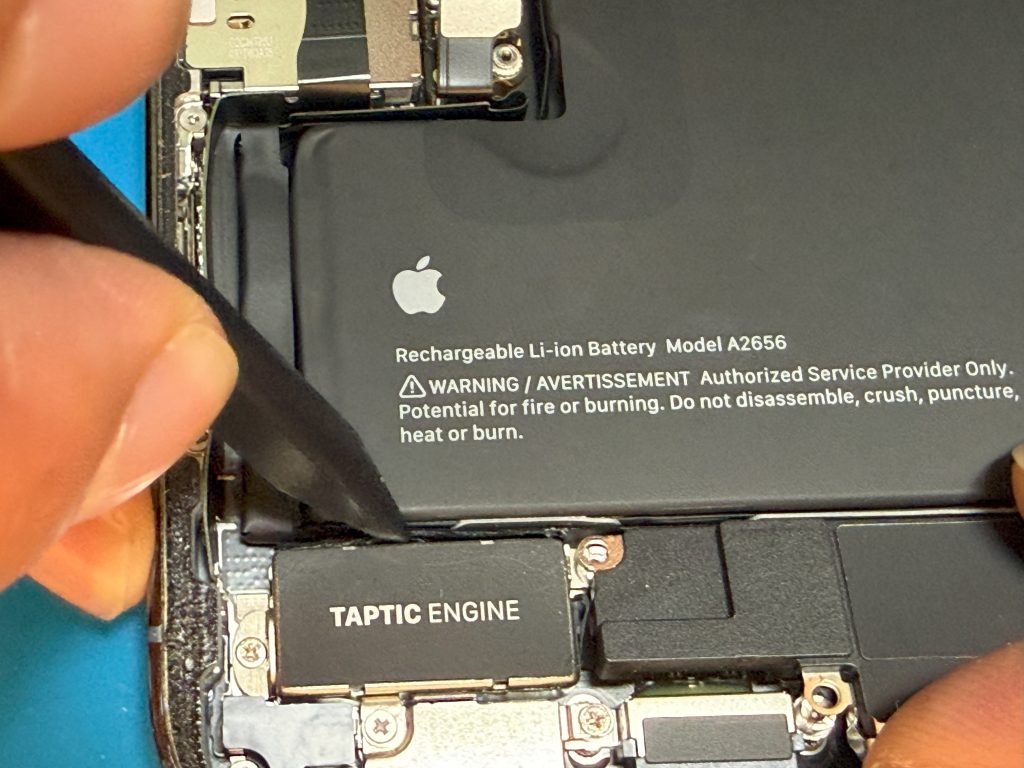
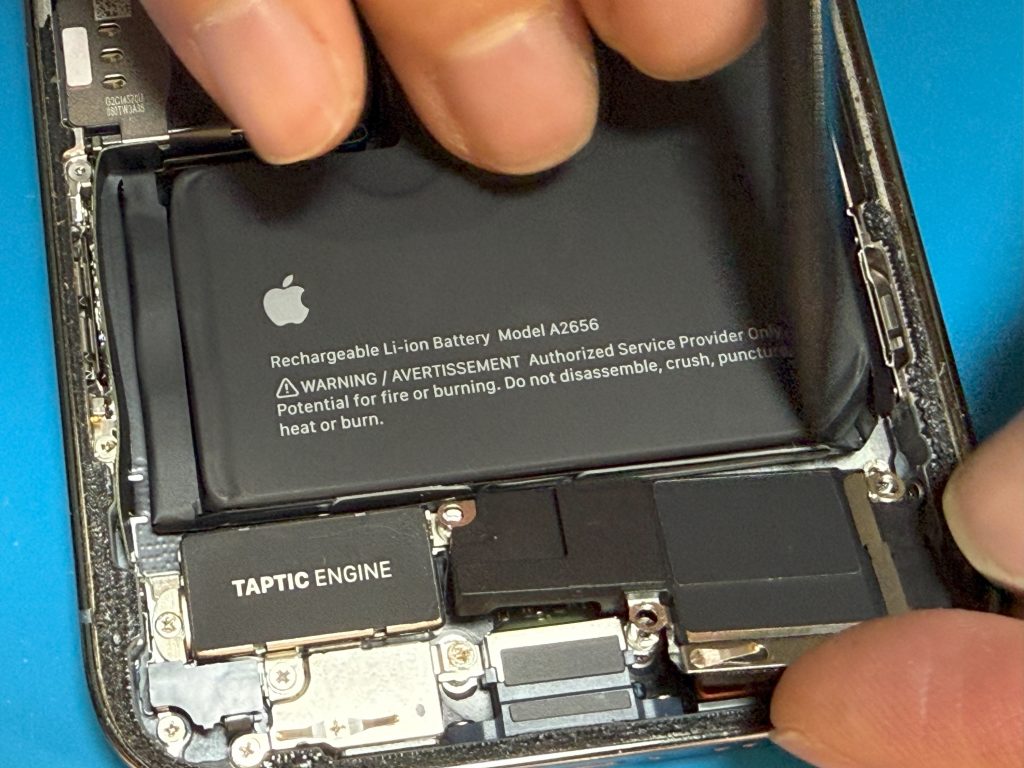
- 탭틱엔진 케이블 탈거
- 탭틱엔진 십자나사풀기 1.8mm 1개, 2.1mm 1개
- 스탠드오프 나사 2.8mm 풀기 (필자는 해라로 풀었다.)0
- 탭틱엔진 탈거

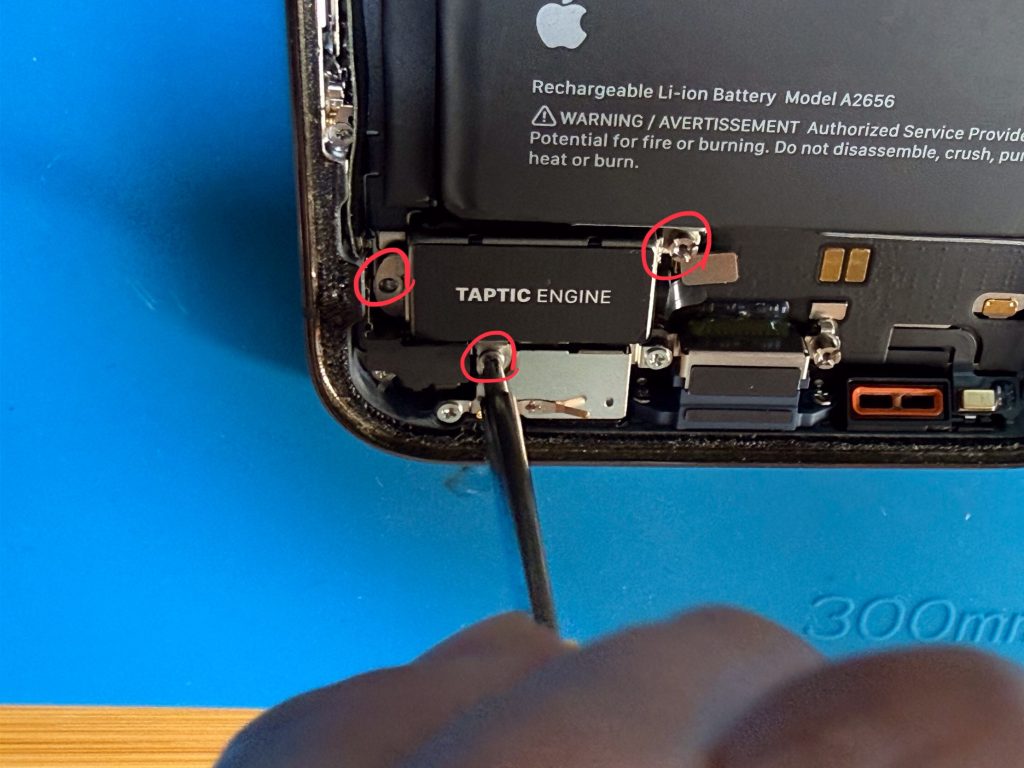

- 접착식 당김탭을 찾아 떼어낸다.
- 각 탭을 당겨 배터리 아랫면의 접착제를 천천히 늘려 빼낸다.
- 만약 스트립이 끊어지면 주사기 등을 사용해 배터리 밑 접착제 쪽에 알코올을 가볍게 적시고 1분정도 기다린 후 해라를 이용해 살살 들어올린다.
- 남아 있는 접착제는 알코올을 적셔 플라스틱 해라로 긁어낸다.
※ 신축성 접착제는 거의 대부분 끊어진다. 90% 이소프로필 알코올로 적신 뒤(약국에서 파는 알코올도 ok) 들어올리면 쉽게 제거 된다. 남은 잔여물도 알코올로 적신 뒤 살살 긁어내면 된다.
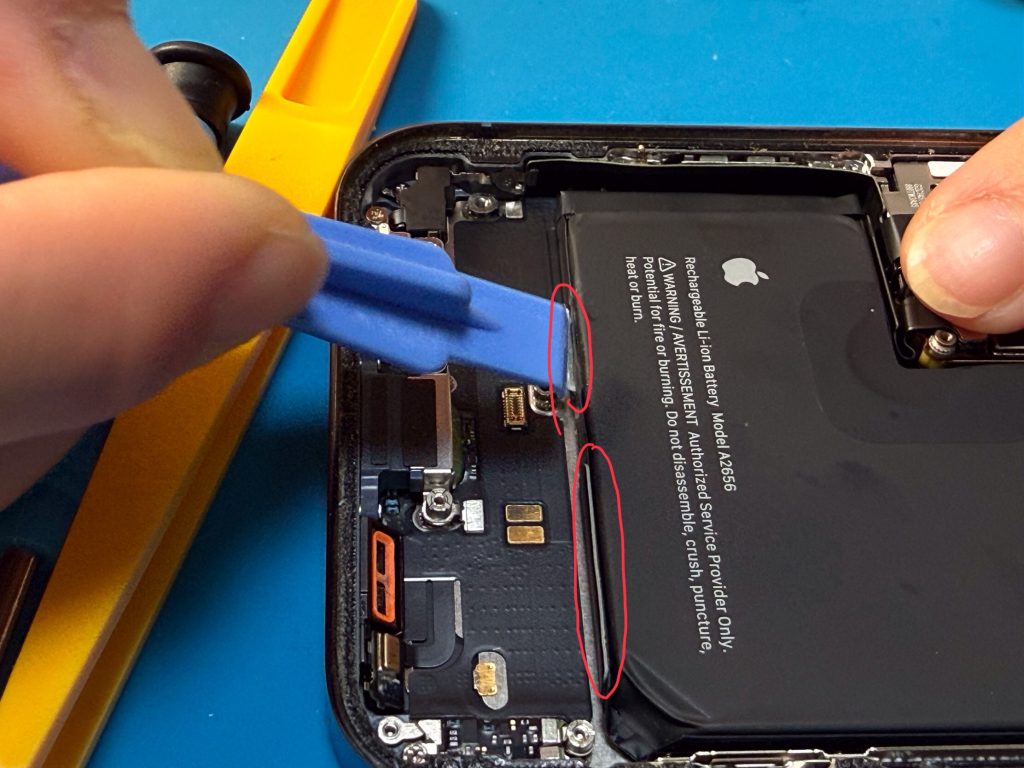
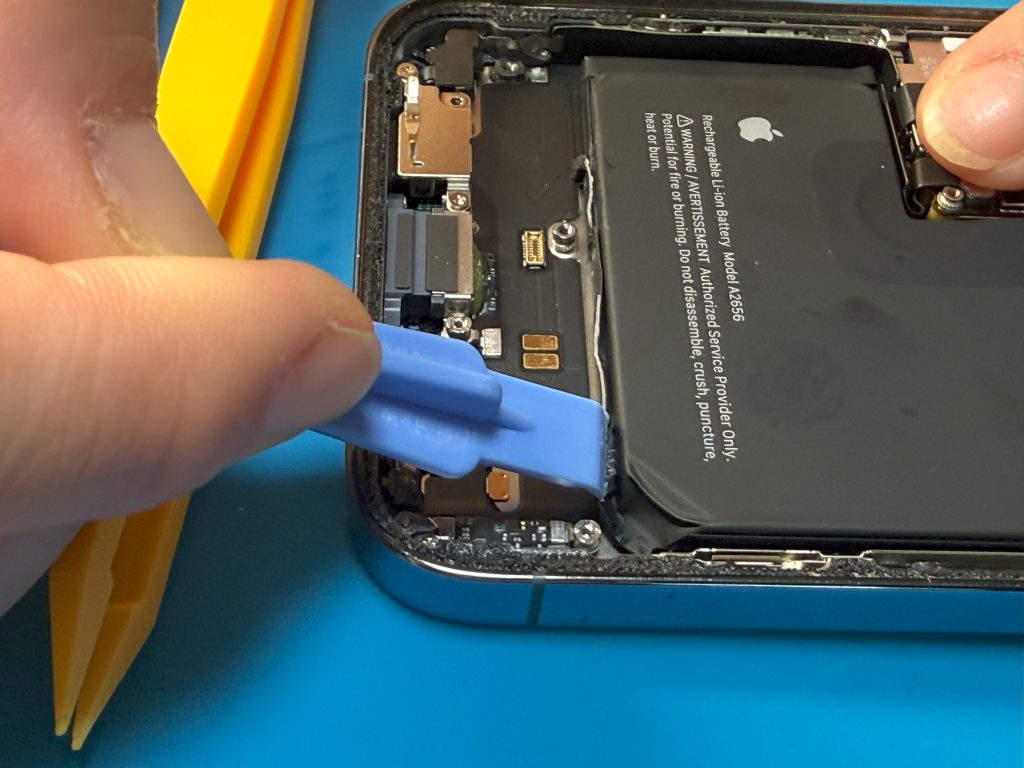

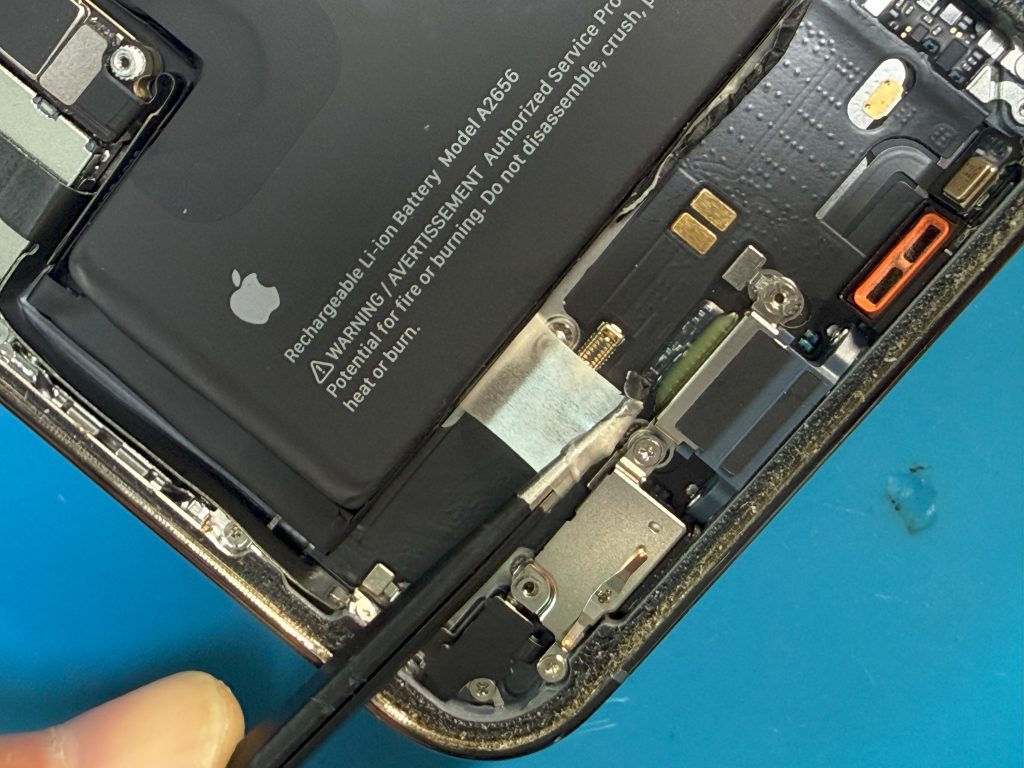





- 열을 가한 후 알코올을 적셔 해라로 긁어낸다.
- 테이프 제거 시 주변 부품들을 과도하게 건드리지 마세요.


조립
- 배터리 케이블 커넥터 연결 후 배터리 위치 미리 확인
- 신축성 접착제 부착
- 배터리 부착





- 방수테이프 화면 하단 쪽 이면지부터 떼어냄
- 화면 하단 쪽에 맞추어 접착
- 붙이면서 이면지 제거
- 핀셋이나 해라로 눌러 줌
- 가위로 케이블과 커버 설치 위치에 맞게 잘라줌
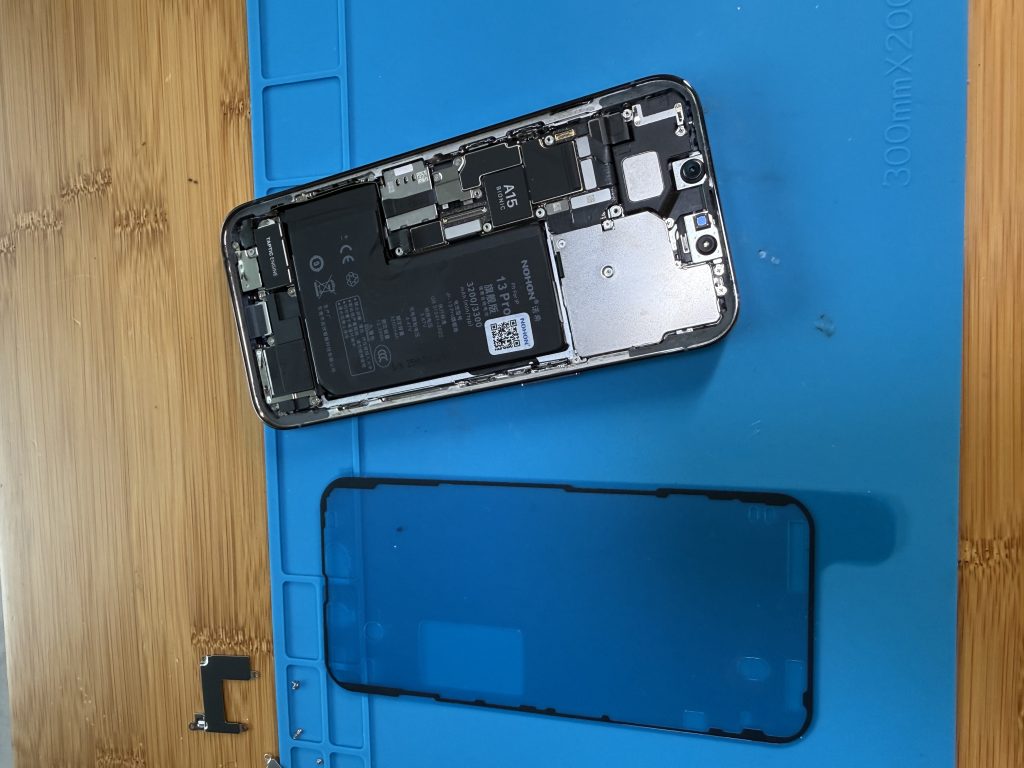





- 전면 어셉블리 케이블 체결 (사진 누락) 후 커버 덮기
- 디스플레이 케이블 체결
- 마지막으로 배터리 커넥터 케이블 체결 후 커버 덮기
- 방수테이프 필름 이면지 제거
- 상단 클립에 맞추어 화면 상단부터 맞춰 조립
- 마지막으로 하단 조립



- 모서리를 가열한 후 무거운 책 등으로 30분정도 눌러 놓는다.
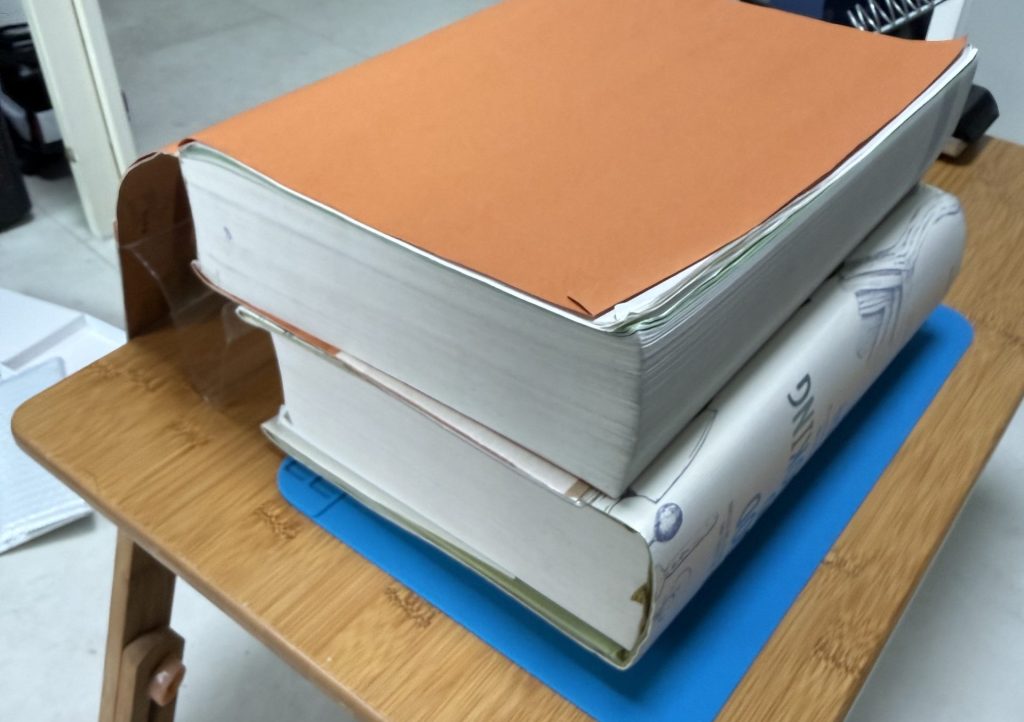
- 폰 전원을 켠 후 강제 재시작
- 5%까지 폰 사용 → 100% 완충 후 30분~1시간 더 충전 → 3, 4회 반복
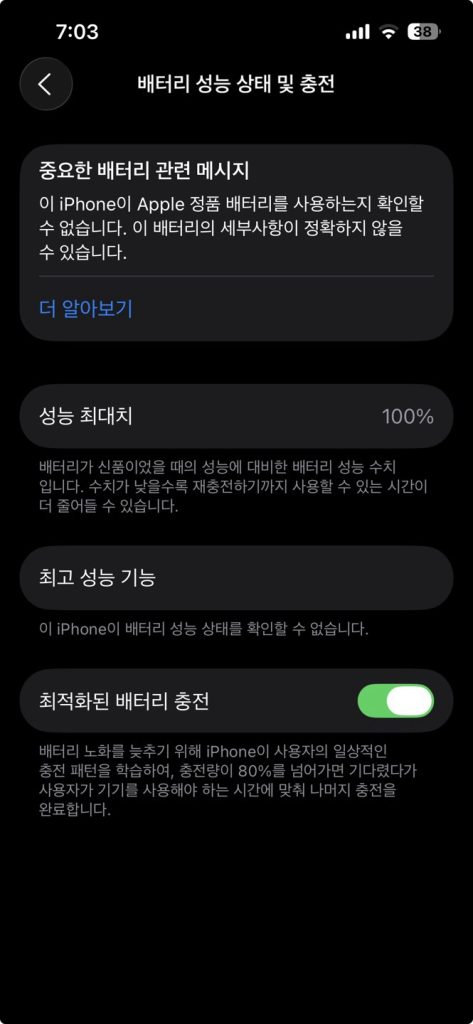
보기엔 쉬워 보이지만 최초 액정분리 시 열을 가하는 시간이 길고 픽을 잘못 끼우면 액정이 손상 되기 때문에 조심해야 한다. 배터리 접착제도 당기다가 잘 끊어지기 때문에 알코올과 주사기 같은 도구도 필수이다. 알코올을 닦을 때는 커피필터나 극세사 천을 사용하는게 좋다.
최종적으로 전원을 켜고 배터리 정보를 확인하니 역시나 “중요한 배터리 관련메시지”가 뜬다. 하지만 강제 재시작 후 사용해 보니 배터리 상태는 문제 없어 보였다.
5%까지 폰 사용 → 100% 완충 후 30분~1시간 더 충전 → 3, 4회 이 과정을 반복
이렇게 해주면 배터리를 정상적으로 사용할 수 있게 된다.